如何使用PS制作镂空文字效果?
1、打开PS,为了显示效果明显,打开一张图片作为背景。

2、按ctrl+j复制图层。
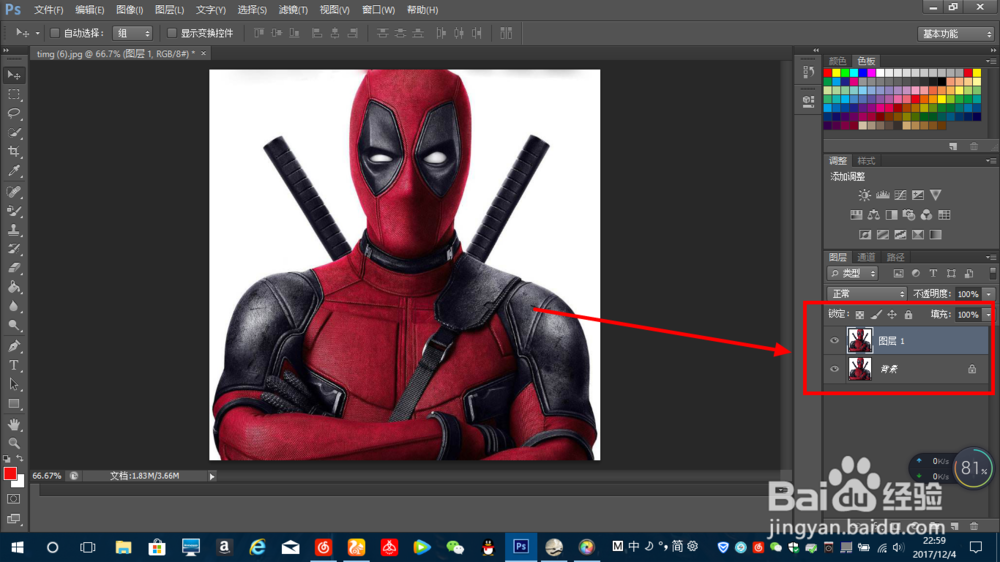
3、在视图中打开标尺。

4、用鼠标点住左边标尺栏,拖动到图片中间。

5、用矩形选框工具将图片右边区域选出来。

6、用油漆桶将选区全部涂黑(其他颜色也行,小鱼只是用黑色示范)。
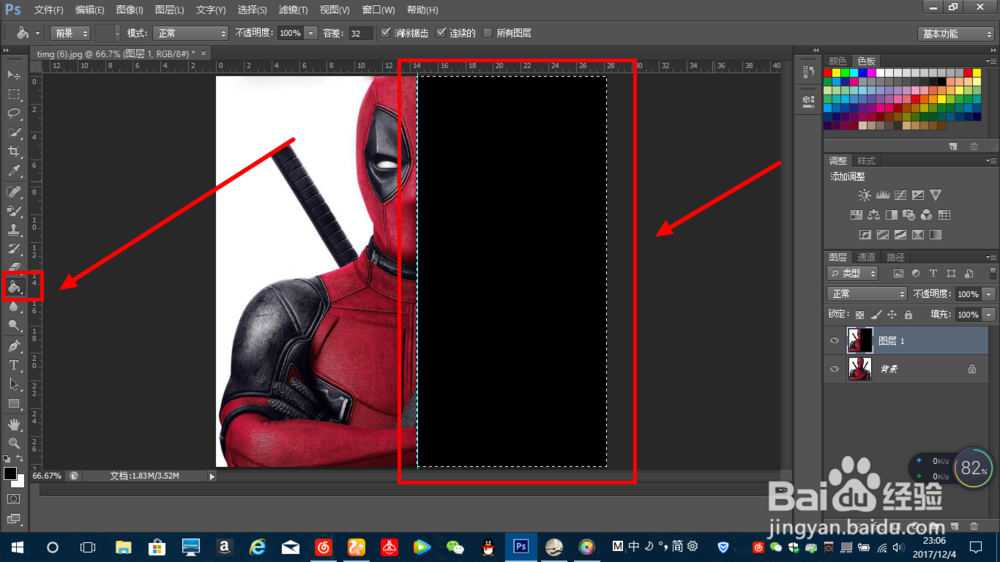
7、选择文字工具,将图层1通道关闭后在右边选区输入需要的文字。
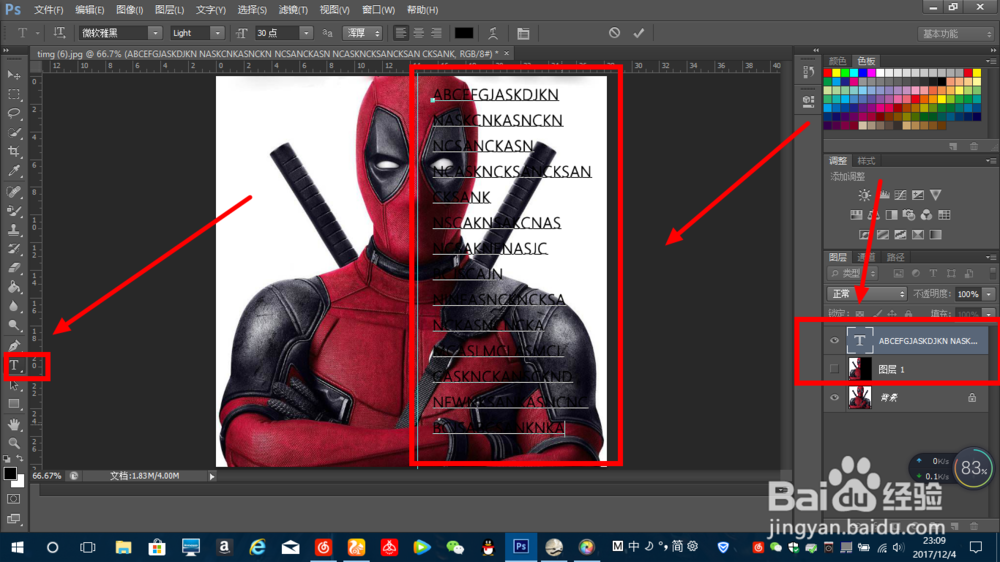
8、进行文字美化排版。

9、选择文字图层,按住ctrl键,点击图片中的文字,将文字选出来。

10、再打开图层1通道,并选择图层1,并按delete键,删除文字选区。
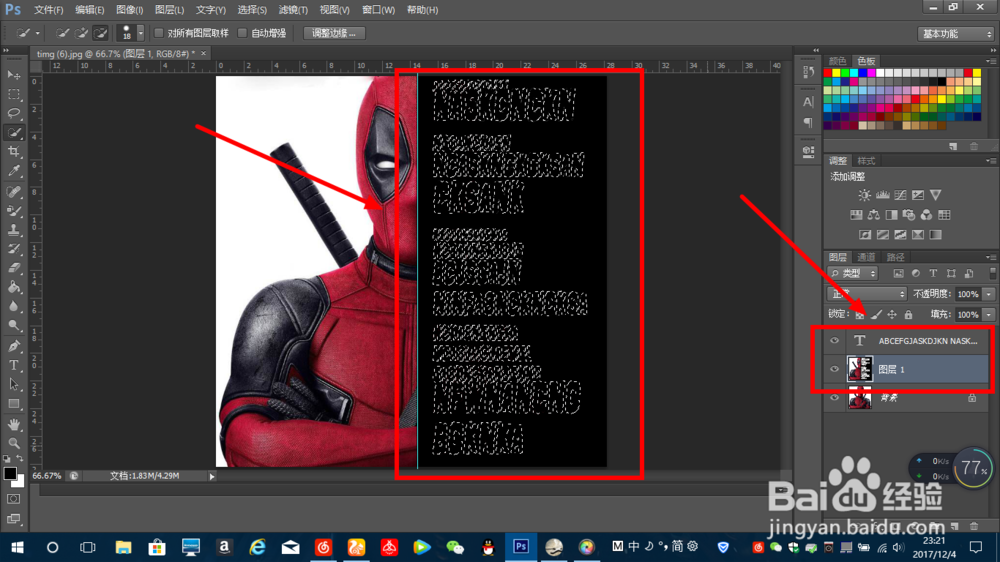
11、关闭文字图层,取消选区,效果出来了。
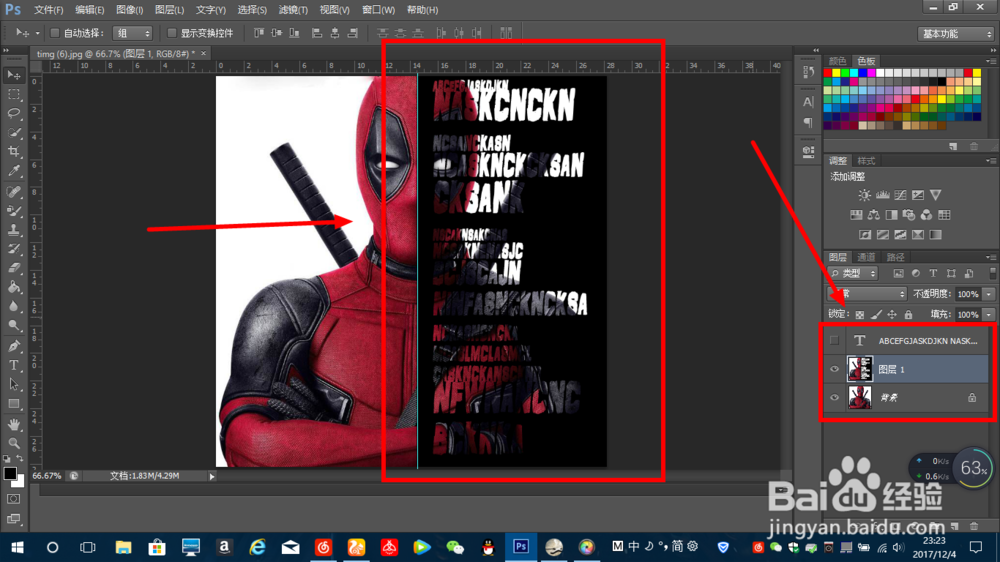
声明:本网站引用、摘录或转载内容仅供网站访问者交流或参考,不代表本站立场,如存在版权或非法内容,请联系站长删除,联系邮箱:site.kefu@qq.com。
阅读量:44
阅读量:106
阅读量:100
阅读量:110
阅读量:79